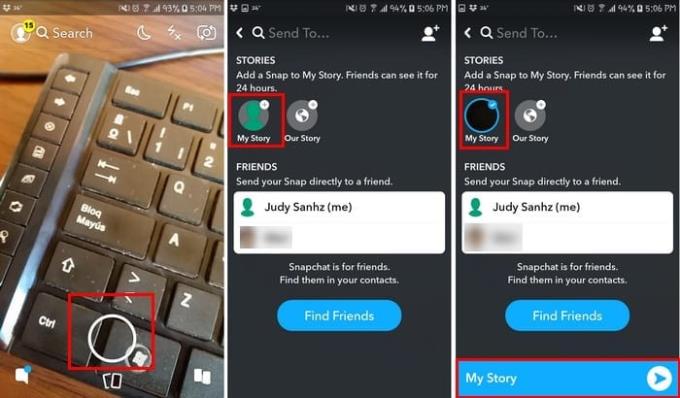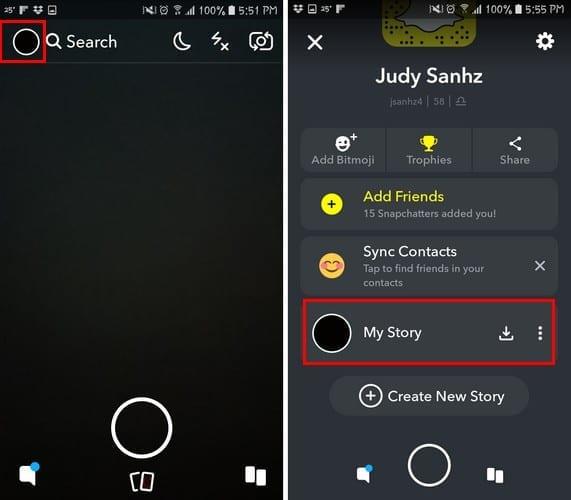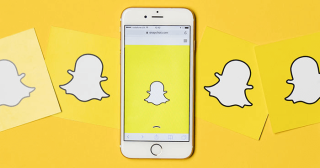Χάρη στο Snapchat, χρησιμοποιείτε εικόνες αντί για λέξεις για να μοιραστείτε αυτό που κάνετε με θαυμαστές, την οικογένεια και τους φίλους σας. Το My Story είναι μια εξαιρετική δυνατότητα για να μοιράζεστε ό,τι θέλετε σε όλους, αλλά μερικές φορές, οι ιστορίες σας απλώς δεν σας πείθουν.
Είτε θέλετε να προσθέσετε είτε να αφαιρέσετε κάτι για να το κάνετε απλά τέλειο. Η προσθήκη ή η αφαίρεση ενός στιγμιότυπου ακούγεται εύκολη, αλλά μερικές φορές, ξεχνάτε πώς να κάνετε μια τόσο απλή εργασία και χρειάζεστε μια μικρή υπενθύμιση.
Πώς να προσθέσετε και να αφαιρέσετε ένα Snap στο My Story στο Snapchat
Εάν είστε νέοι σε ολόκληρο τον κόσμο του Snapchat, τότε ίσως θέλετε απλώς να προσθέσετε σελιδοδείκτη σε αυτό το άρθρο για μελλοντική αναφορά. Ποτέ δεν ξέρεις πότε μπορεί να το χρειαστείς ξανά. Εφόσον πρόκειται να προσθέσετε ένα στιγμιότυπο, το πρώτο πράγμα που πρέπει να κάνετε είναι να πάρετε ένα πατώντας στον λευκό κύκλο στο κάτω μέρος κατά την πρώτη εκκίνηση της εφαρμογής.
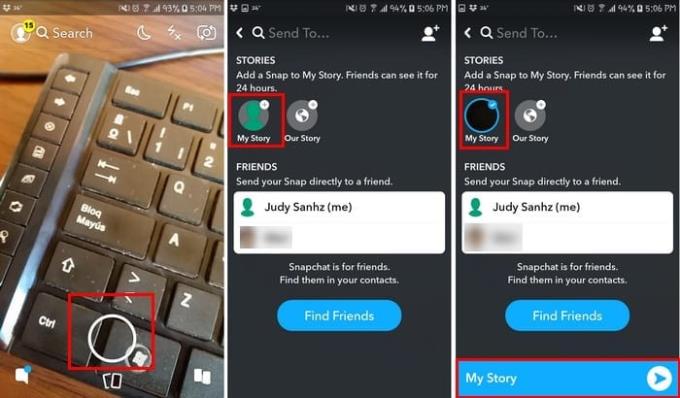
Στη συνέχεια, πατήστε στο μπλε κουμπί αποστολής όπως κάνατε συνήθως όταν στέλνετε ένα στιγμιότυπο. Στην επόμενη σελίδα, θα δείτε την επιλογή είτε να στείλετε το snap σε οποιαδήποτε από τις επαφές σας είτε να το προσθέσετε στο Story σας. Πατήστε στο My Story και τελειώσατε. Το snap σας θα επισυναφθεί αυτόματα.
Εάν θέλετε να δείτε την ιστορία σας, πατήστε στον λευκό κύκλο στα αριστερά της επιλογής αναζήτησης και η ιστορία σας θα πρέπει να βρίσκεται ακριβώς κάτω από την επιλογή Συγχρονισμός επαφών.
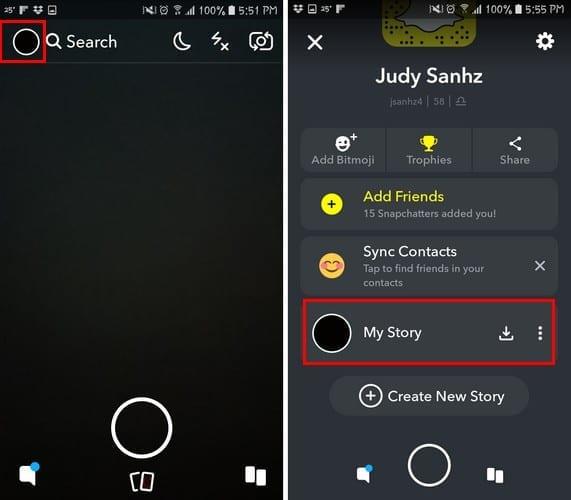
Όταν πατήσετε στο My Story, όλα τα στιγμιότυπα που προσθέσατε θα εμφανιστούν με τη σειρά που τα προσθέσατε. Απλώς πατήστε σε αυτό που θέλετε να διαγράψετε και στην κάτω δεξιά γωνία θα δείτε το εικονίδιο του κάδου που θα σας επιτρέψει να διαγράψετε το συγκεκριμένο στιγμιότυπο.
συμπέρασμα
Το Snapchat έχει πολλές δυνατότητες που μπορούν να μας κρατήσουν απασχολημένους για ώρες και ώρες. Ωστόσο, για να μπορέσετε να αρχίσετε να απολαμβάνετε αυτές τις πιο περίπλοκες λειτουργίες, πρέπει πρώτα να μάθετε τα βασικά. Τώρα που ξέρετε πώς να προσθέτετε και να αφαιρείτε ένα στιγμιότυπο, οι ιστορίες σας θα είναι καλύτερες από ποτέ.